Вывод на плоттер
Вывод на плоттер
При выполнении команды File ? Plot (Файл ? Вывести на плоттер) открывается окно настройки вывода документа на плоттер (рис. 13.1).
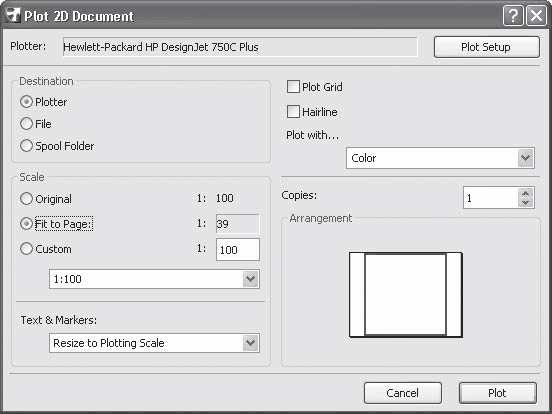
Рис. 13.1. Настройка параметров вывода на плоттер
Примечание
Команда File ? Plot (Файл ? Вывести на плоттер) недоступна при активном окне «плоской» документации: списков, отчетов, сценариев и т. п.
Рассмотрим расположенные в нем элементы управления.
• Информационное поле Plotter (Плоттер). Отображает текущее устройство вывода.
Примечание
Устройством может быть как реальный подключенный к компьютеру или находящийся в локальной сети плоттер с установленным драйвером, так и виртуальные устройства, наличие которых зависит от инсталлированных на компьютере программ.
• Кнопка Plot Setup (Настройки вывода). Альтернативная команда – Plot Setup (Настройки вывода) расположена в меню File (Файл). Щелчок на этой кнопке или выполнение альтернативной команды открывают одноименное окно, в котором можно выбрать устройства вывода и настроить параметры вывода, зависящие от выбранного плоттера. Эти элементы управления будут рассмотрены в разделе «Настройка плоттера» данной главы.
• Переключатель Destination (Направление). Предназначен для выбора направления вывода информации. Имеет три положения:
· Plotter (На плоттер) – вывод будет происходить на выбранный плоттер;
· File (В файл) – при выборе этого варианта инициирующая вывод кнопка Plot (Вывести), расположенная в правом нижнем углу окна, будет заменена кнопкой Save (Сохранить). После настройки всех необходимых параметров и щелчке на этой кнопке появится окно, с помощью которого нужно определить место расположения и имя файла, имеющего расширение PLT, в который будет сохранена выводимая информация.
Информация, помещаемая в файл, – это набор команд выбранного плоттера, записанных в его входном формате. Это дает возможность выводить информацию на плоттер простым копированием файла, например перетаскиванием мышью его значка на значок плоттера.
Примечание
Вместо копирования перетаскиванием значка файла на значок выводного устройства гораздо удобнее использовать отдельную программу PlotFlow, файл которой – plotflow.exe – расположен в одноименной папке каталога установки ArchiCAD. Эта утилита дает возможность управлять процессом вывода информации, сохраненной в файлах.
Вывод информации в файл – очень полезная возможность. Дело в том, что вывод на плоттер занимает достаточно большое время. При этом потребляются ресурсы компьютера и системы ArchiCAD. Если же устройства вывода расположить в специальном помещении технической службы (например, отдела технической документации) и передавать туда выходные файлы, то, во-первых, разработчики будут избавлены от шума плоттеров и смогут продолжать плодотворную работу, а во-вторых, на компьютеры технической службы не нужно устанавливать дорогостоящее программное обеспечение, каким является ArchiCAD;
· Spool Folder (Папка вывода) – вывод информации в виде выходного файла будет осуществлен в специальную папку, путь к которой указывается в окне настроек плоттера.
• Переключатель Scale (Масштаб). Предназначен для управления размерами выводимого изображения. Имеет три положения:
· Original (Исходный) – изображение выводится в собственном установленном масштабе;
· Fit to Page (Вписать) – изображение масштабируется так, чтобы оно полностью вписалось в границы установленного на плоттер носителя (бумаги);
· Custom (Произвольный) – с помощью расположенного ниже открывающегося списка можно выбрать один из стандартных масштабов или ввести произвольный масштаб в поле, размещенное справа.
При любом положении переключателя в поле предварительного просмотра Arrangement (Размещение), расположенном в правом нижнем углу окна настроек вывода на плоттер, отображаются границы выводимого документа внутри границ носителя.
• Раскрывающийся список Text & Markers (Текст и маркеры). Он становится доступным при выборе масштаба, не совпадающего с собственным масштабом выводимого документа. В этом случае можно указать масштаб отображения текстовой информации и маркеров:
· Resize to Plotting Scale (Масштабировать) – надписи и маркеры будут масштабированы в соответствии с выбранным масштабом изображения;
· Fix Size (Не масштабировать) – размеры надписей и маркеров останутся такими, какими они были установлены при создании.
• Флажок Plot Grid (Вывести сетку). При установке данного флажка в изображении будет напечатана сетка ArchiCAD.
• Флажок Hairline (Тонкие линии). При установке этого флажка все линии чертежа будут выведены самыми тонкими линиями, на которые способен выбранный плоттер. Эту настройку можно использовать, когда необходимо рассмотреть чертеж с мелкими деталями.
• Раскрывающийся список Plot with (Цветовая схема) содержит три варианта:
· Color (Полноцветная) – доступен при выводе на плоттер, имеющий возможность цветной печати. Выбор этого элемента приведет к выводу цветного изображения (естественно, если само изображение было построено с использованием цветовых установок для его элементов);
· Grayscale (Оттенки серого) – доступен при выводе на плоттер, имеющий возможность цветной печати или печати в градациях серого. Выбор этого элемента приведет к выводу черно-белого изображения с различной яркостью его участков. Если изображение было построено в цвете, то цветовая информация будет отброшена;
· Black and White (Черно-белая) – все элементы выводимого изображения будут напечатаны черным цветом на фоне носителя.
• Поле Copies (Копии). В этом поле устанавливается количество копий выводимого изображения.
Более 800 000 книг и аудиокниг! 📚
Получи 2 месяца Литрес Подписки в подарок и наслаждайся неограниченным чтением
ПОЛУЧИТЬ ПОДАРОКЧитайте также
Вывод текста
Вывод текста Было бы странно, если канва не позволяла выводить произвольный текст. Существуют два метода и несколько свойств для вывода текста.Метод strokeText выводит заданный текст в указанное место. Текст рисуется в виде контура, без заливки; цвет контура задается
Ввод и вывод
Ввод и вывод Также мне кажется очень важным, чтобы мои результаты подпитывались соответствующим «вводом». Написание программного кода – творческая работа. Обычно мои творческие способности в наибольшей степени проявляются тогда, когда я сталкиваюсь с творческим
Вывод текста
Вывод текста Было бы странно, если канва не позволяла выводить произвольный текст. Существуют два метода и несколько свойств для вывода текста.Метод strokeText выводит заданный текст в указанное место. Текст рисуется в виде контура, без заливки; цвет контура задается
Ввод и вывод
Ввод и вывод Функции ввода и вывода в стандартной библиотеке Си позволяют читать данные из файлов или получать их с устройств ввода (например, с клавиатуры) и записывать данные в файлы, или выводить их на различные устройства (например, на принтер).Функции ввода/вывода
Вывод на принтер
Вывод на принтер С помощью команды File ? Print (Файл ? Печать) или комбинации клавиш Ctrl+P открывается окно настройки параметров распечатки документа (рис. 10.3). Рис. 10.3. Окно настройки параметров печатиВ данном окне расположены элементы управления печатью. Смысл их достаточно
Вывод в файл
Вывод в файл Вывод в файл целесообразно применять, если проект предназначен для публикации в Интернете, а также если для его просмотра предполагают использовать исключительно компьютер или устройство с возможностями воспроизведения видеофайлов (к примеру, мобильные
Вывод на диск
Вывод на диск Pinnacle Studio можно использовать для вывода проекта в формате VCD, S-VCD, DVD, HD-DVD и AVCHV (Blu-ray). При этом Studio может записать видео сразу на диск, экономя пользователю время на работу с утилитами записи дисков. Видеокурс Как выводить видео на диск, показывается в видеоуроке
Вывод на плоттер
Вывод на плоттер При выполнении команды File ? Plot (Файл ? Вывести на плоттер) открывается окно настройки вывода документа на плоттер (рис. 13.1). Рис. 13.1. Настройка параметров вывода на плоттер Примечание Команда File ? Plot (Файл ? Вывести на плоттер) недоступна при активном окне
1.1.1 Вывод
1.1.1 Вывод Прежде всего, давайте напишем программу, выводящую строку выдачи:#include «stream.h»main() (* cout «„ «Hello, world “; *)Строка #include «stream.h» сообщает компилятору, чтобы он включил стандартные возможности потока ввода и вывода, находящиеся в файле stream.h. Без этих описаний выражение cout
8.2 Вывод
8.2 Вывод В этом разделе сначала обсуждаются средства форматного и бесформатного вывода встроенных типов, потом приводится стадартный способ спецификации действий вывода для определяемых пользователем
Вывод
Вывод Криптоанархия — это международная угроза, распространение которой стимулируется развитием систем коммуникаций, в том числе телефонии и Интернета. Чтобы бороться с этой угрозой, необходим интернациональный подход к обеспечению безопасности международных
Вывод
Вывод Деменция — это умственный упадок. Как каждый упадок, она протекает тем дольше, чем с большей высоты начинается падение. Для того чтобы всегда оставаться на высоте и не терять высокой умственной работоспособности, как и обычные мускулы, мозг необходимо тренировать.
Вывод
Вывод Компьютеры обрабатывают информацию. Люди, которые учатся — тоже. Из этого делается неверный вывод, что компьютеры — идеальные инструменты для обучения. Однако именно потому, что компьютеры, ноутбуки и смартборды делают умственную работу за нас, для обучения они не
Вывод
Вывод Тот, кто хранит плоды своего умственного труда на цифровых носителях или на «облаке» в Интернете, наряду с уменьшением непосредственной нагрузки на головной мозг получает еще одну проблему. У этого человека полностью исчезает мотивация для запоминания новой
Вывод
Вывод Виртуальные социальные сети удовлетворяют основную потребность человека, которая заключается в общении с окружающими нас людьми. Мы проводим много времени за разговорами и обсуждением всех известных нам людей, начиная с друзей и соседей и заканчивая сильными
Вывод
Вывод Удивительно, как международные концерны снова и снова умудряются водить за нос целые поколения людей во многих странах мира. Создаются телепередачи и видеодиски, рекламируется их положительное воздействие на детей (почти всегда речь идет об обучении) и их успешно